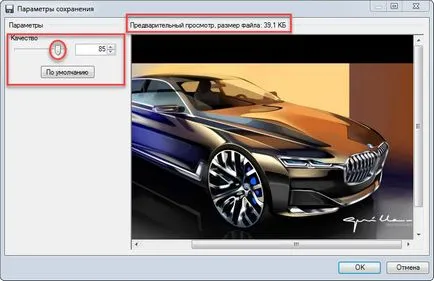Cum de a comprima imaginea fără a pierde calitatea
Salutări! Astăzi vreau să vă spun cum să comprimați imaginea și lăsați calitatea inițială. Pentru o încărcare rapidă a paginilor de pe site-ul dvs., trebuie să publicați imagini cu greutate redusă.
Viteza de download de imagini nu este singurul motiv pentru care le-am stoarce, dacă aveți fotografii în articol nu se cântărește suficient, apoi, respectiv, viteza de download a blog-ul dvs. să devină mult mai puțin, dar pentru că blog-ul dvs. în SERPs poate scădea.
Sincer, am încercat mai multe programe diferite, servicii online pentru comprimarea imaginilor, dar încă oprit pe Photoshop.
Avantajele Photoshop
Avantajele Photoshop fata de alte programe și servicii on-line pentru comprimarea imaginilor:
- Comprimarea imaginea apare în doar câteva click-uri - (foarte rapid și convenabil)
- Comprimați imaginea este controlată de tine - (. Setați propria dimensiunea imaginii, pe care doriți să vedeți în cele din urmă, puteți controla, de asemenea, calitatea de compresie, și anume pentru a seta calitatea imaginii, care este mai potrivit pentru tine)
Pe exemplul fotografiile mele, vă voi arăta cum să comprimați o imagine, pe care deja am stors pentru a insera în articol pe blogul său. Rezultatele imaginilor de compresie au fost după cum urmează: până la 4,88 MB după comprimare 47,1 kilobytes.
Dupa cum se poate vedea rezultatul de compresie a imaginii este foarte bună. Ei bine, să trecem la compresia imaginilor cu ajutorul software-ului Photoshop.
Cum de a comprima imaginea fără a pierde calitatea
- Deschide imaginea cu ajutorul programului Photoshop
- Dacă este necesar, reduce dimensiunea imaginii
- comprima imagini
- Salvați imaginea într-o formă comprimată pe un calculator
Să trecem la comprimarea imaginii și pentru a începe, ca întotdeauna, cu punerea în aplicare a primului paragraf al planului
Deschide imaginea cu ajutorul programului Photoshop
Rulați programul Photoshop, apoi faceți clic pe butonul din colțul din stânga sus al „File“ => „Deschideți“ sau apăsați combinația de taste Ctrl + «O». Înainte de a deschide o fereastră în care trebuie să selectați o imagine pentru a comprima. Imaginea a fost ales încărcat în programul Photoshop, Bine!
Acum trecem la al doilea element al planului.
Dacă este necesar, reduce dimensiunea imaginii
Deci, dacă doriți să reduceți dimensiunea imaginii. Ce înseamnă? Uite, imaginea pe care am stoarce, are o dimensiune de 1600 x 1066 px. Sunt o astfel de dimensiune foarte mare a imaginii nu este necesară, pentru că voi paste această imagine în articol pe blogul tău.
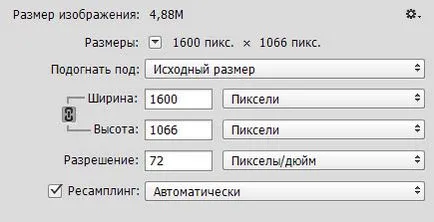
Știu că, pentru a insera o imagine într-un articol pentru blog, am nevoie de o imagine cu o lățime de maximum 600 pixeli și există deja în 1600 p. Nu este departe lățimea imaginii, pe care am nevoie. Să reduce dimensiunea imaginii.
Pentru a redimensiona imaginea, trebuie să mergeți la secțiunea „Image“ => „Dimensiunea imaginii“ și veți vedea fereastra cu dimensiunile așa cum se arată în imagine!

Trebuie să modificați lățimea imaginii, iar înălțimea va fi modificată în mod automat în mod proporțional cu lățimea. După cum puteți vedea în imaginea de mai sus, lățimea de 1066, așa cum am spus, eu sunt o astfel de lățime mare, nu este necesar, am schimbat la 600 și au făcut clic pe „OK“ Rețineți că greutatea imaginilor a devenit mai puțin. Acesta a fost 4.88 MB și a devenit 703.1 Kbytes.

Acest lucru se face, acum trecem la planul etapa a treia
comprima imagini
Pentru a comprima imaginea, mergeți la secțiunea „File“ => „Salvare pentru Web ...»

o fereastră se va deschide în fața ta. În colțul din dreapta sus este o funcție de „calitate“, cu ajutorul căruia, setați calitatea imaginii pe care aveți nevoie, și, în același timp, în colțul din stânga jos puteți vedea ce dimensiunea imaginii va fi, în funcție de setarea pe care ați specificat calitatea.
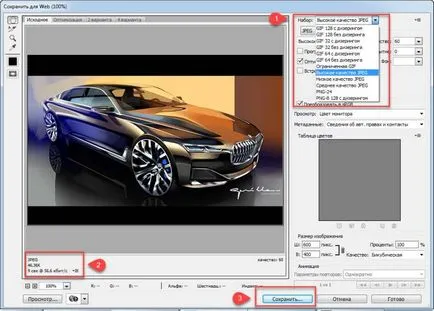
Acesta este modul în care selectați performanța optimă pentru tine de calitatea imaginii și dimensiunea, apoi faceți clic pe butonul „Save“.
Și acum du-te la ultimul element al planului.
Salvați imaginea într-o formă comprimată pe un calculator
După ce faceți clic pe butonul „Save“, va apărea o fereastră. Aici trebuie să:
- Selectați un folder pentru a salva imaginea comprimat (de obicei, am salvat pe desktop)
- Postează un nume de imagine
- Faceți clic pe butonul „Save“
Acum vom merge la folderul pe care doriți să salvați imaginea comprimat și uita-te la rezultatul. Inițial, greutatea de imagine a fost 4.88 Mbytes, iar după comprimare transformat 47.1 Kbytes. Ei bine, dragi prieteni, ne vom da seama cum de a comprima imaginea fără pierderi de calitate folosind programul Photoshop. Sper ca totul sa dovedit, iar rezultatele sunt complet satisfăcătoare.
Dacă nu aveți Adobe Photoshop, puteți comprima imaginea prin intermediul programului Paint.NET.
compresiv Paint.NET
Paint.NET - un program gratuit pentru procesarea imaginii. De multe ori vine într-un set de programe standard pentru Windows. Pentru a descărca programul, faceți clic pe link-ul de mai jos: descarca Paint.NET.
După descărcarea și instalarea, pe care doriți să deschideți imaginea. Selectați „File» → «Deschideți“ sau apăsați combinația de taste «Ctrl + O».
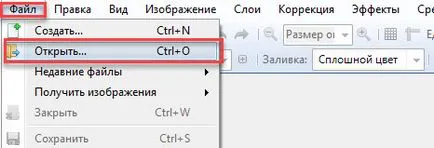
Selectați „Image» → «Redimensionare. "
La fel ca în Photoshop pentru a schimba dimensiunea și doriți ca noi să apăsați «OK». Atunci când face o schimbare, care urmează să fie verificate în „raportul de aspect menține“. Când ajustați dimensiunea de sus se va schimba greutatea imaginii.